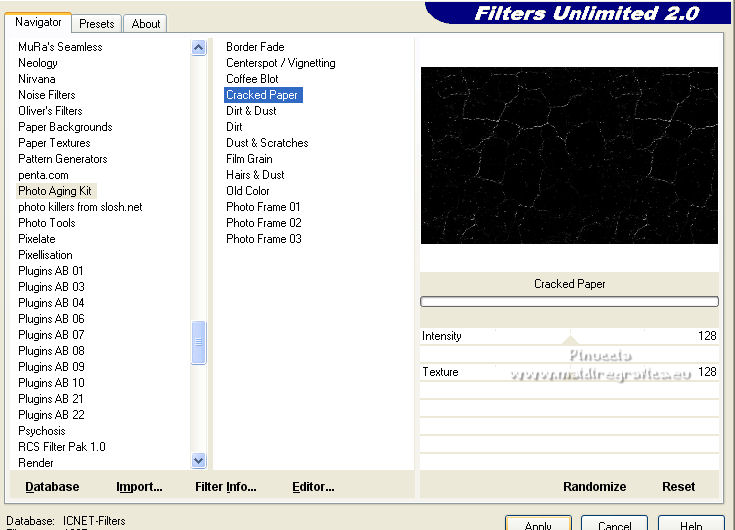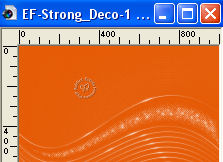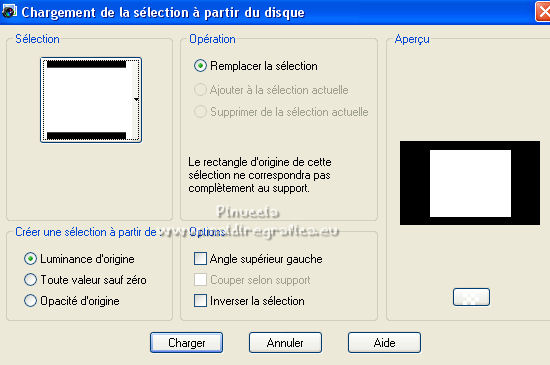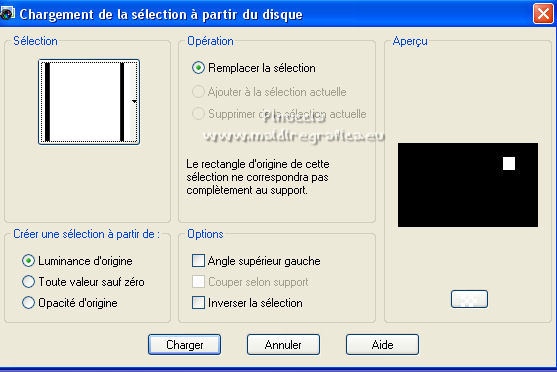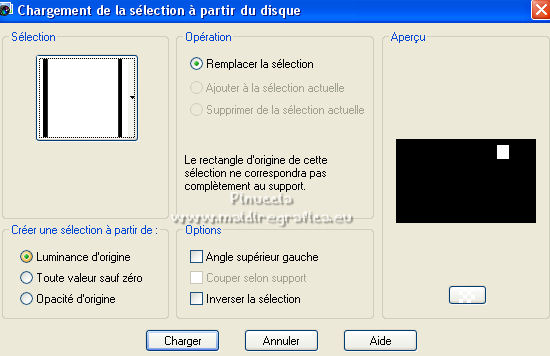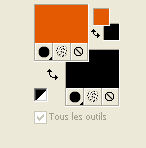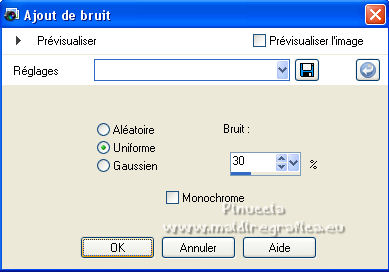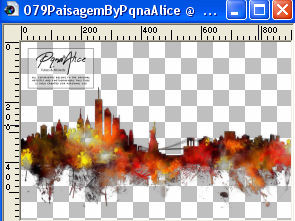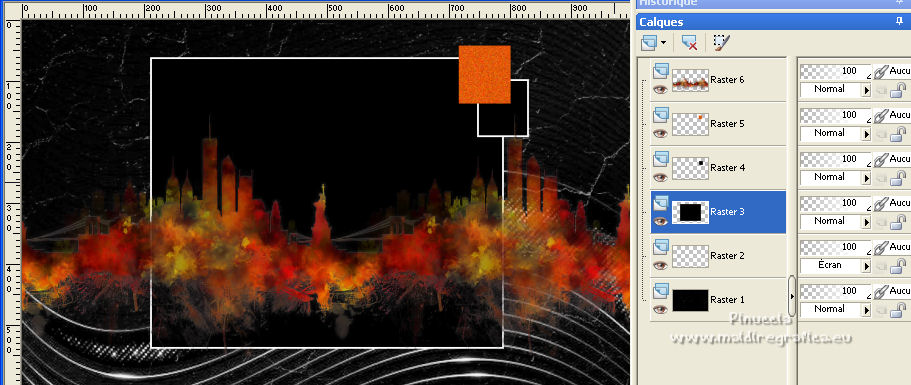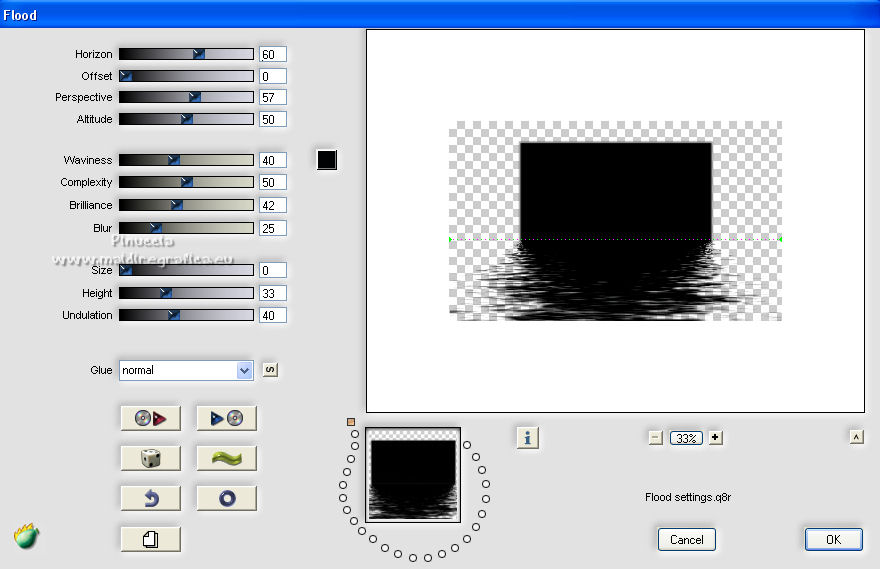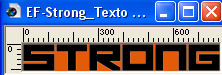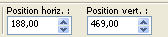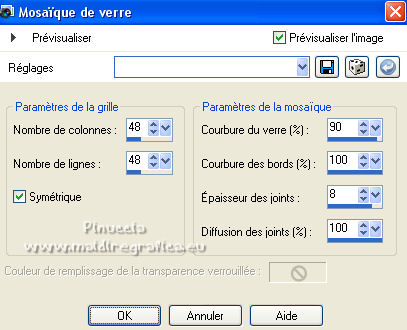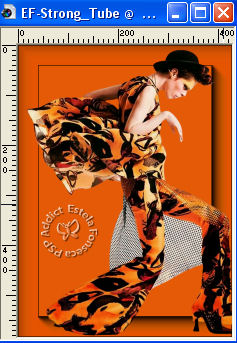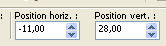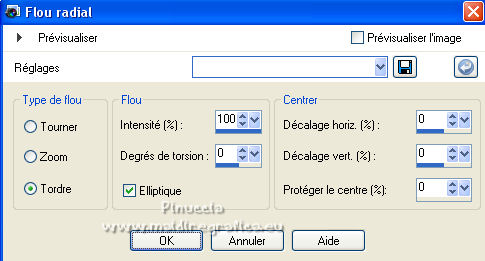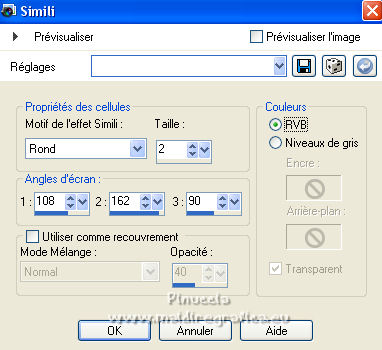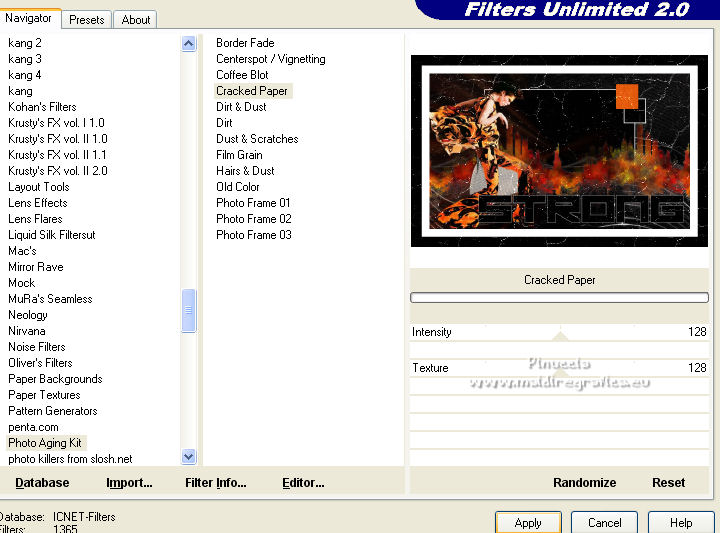|
STRONG


Merci beaucoup Estela de ton invitation à traduire tes tutoriels en français.

Pour traduire ce tutoriel, créé avec PSP2021, j'ai utilisé PSPX7, mais il peut également être exécuté avec les autres versions.
Suivant la version utilisée, vous pouvez obtenir des résultats différents.
Depuis la version X4, la fonction Image>Miroir a été remplacée par Image>Renverser horizontalement,
et Image>Renverser avec Image>Renverser verticalement.
Dans les versions X5 et X6, les fonctions ont été améliorées par la mise à disposition du menu Objets.
Avec la nouvelle version X7, nous avons à nouveau Miroir/Retourner, mais avec nouvelles différences.
Consulter, si vouz voulez, mes notes ici
Certaines dénominations ont changées entre les versions de PSP.
Les plus frequentes dénominations utilisées:

 Vos versions ici Vos versions ici
Nécessaire pour réaliser ce tutoriel:

Pour le misted merci PqnaAlice.
Le reste du matériel est de Estela Fonseca.
(ici les liens vers les sites des créateurs de tubes)

consulter, si nécessaire, ma section de filtre ici
Filters Unlimited 2.0 ici
Photo Aging Kit - Cracked Paper (à importer dans Unlimited) ici
Flaming Pear - Flood ici

N'hésitez pas à changer le mode mélange des calques et leur opacité selon les couleurs utilisées.
Placer les sélections dans le dossier Sélections.
Placer en avant plan la couleur blanche #ffffff,
et en arrière plan la couleur noire #000000.
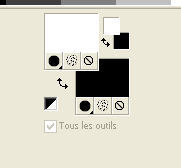
1. Ouvrir une nouvelle image transparente 1000 x 600 pixels.
Remplir  l'image transparente avec il colore nero di sfondo. l'image transparente avec il colore nero di sfondo.
2. Effets>Modules Externes>Filters Unlimited 2.0 - Photo Aging kit - Cracked Paper.
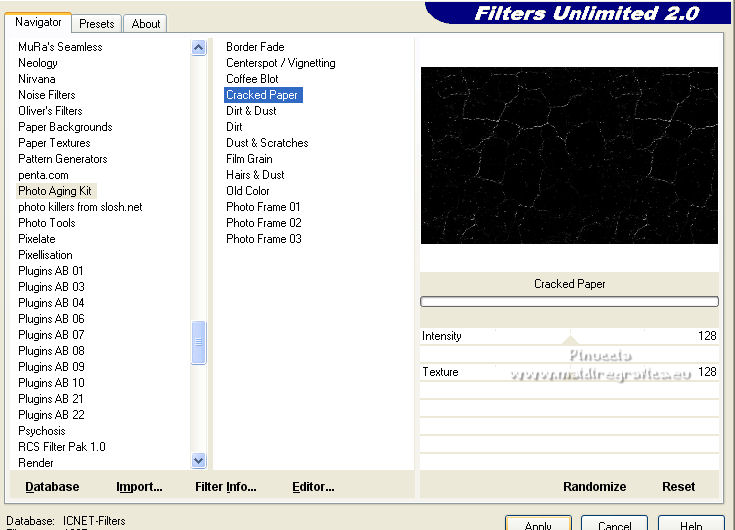
3. Ouvrir EF-Strong_Deco_1 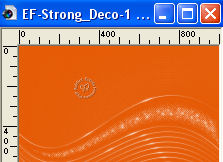
Édition>Copier.
Revenir sur votre travail et &EacutE;dition>Coller comme nouveau calque.
Placer le calque en mode Écran.
4. Calques>Nouveau calque raster.
Sélections>Charger/Enregistrer une sélection>Charger à partir du disque.
Chercher et charger la sélection Strong_1
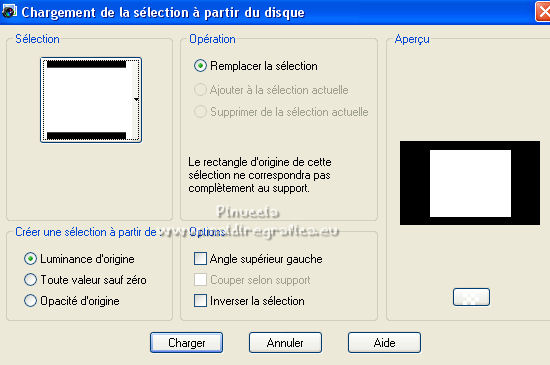
Remplir  la sélection avec la couleur blanche d'avant plan. la sélection avec la couleur blanche d'avant plan.
5. Sélections>Modifier>Contracter - 3 pixels.
Remplir  avec la couleur noire d'arrière plan. avec la couleur noire d'arrière plan.
Sélections>Désélectionner tout.
6. Calques>Nouveau calque raster.
Sélections>Charger/Enregistrer une sélection>Charger à partir du disque.
Chercher et charger la sélection Strong_2
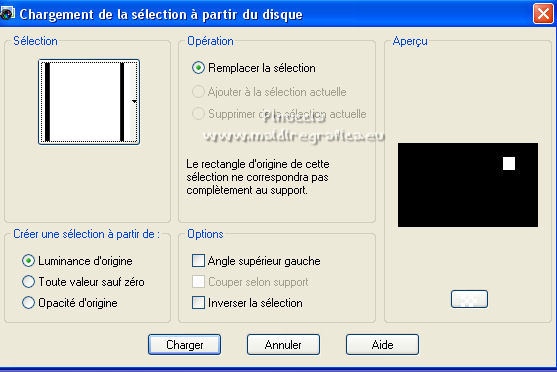
Remplir  la sélection avec la couleur blanche d'avant plan. la sélection avec la couleur blanche d'avant plan.
7. Sélections>Modifier>Contracter - 3 pixels.
Remplir  avec la couleur noire d'arrière plan. avec la couleur noire d'arrière plan.
Sélections>Désélectionner tout.
8. Calques>Nouveau calque raster.
Sélections>Charger/Enregistrer une sélection>Charger à partir du disque.
Chercher et charger la sélection Strong_3
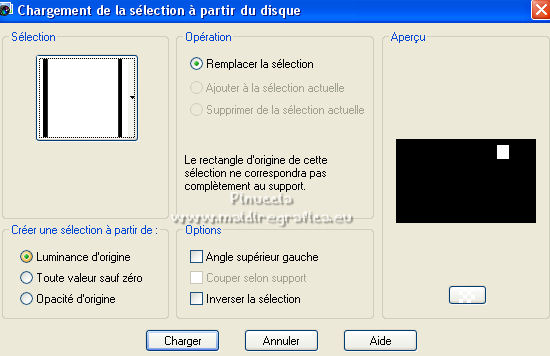
Placer en avant plan la couleur #e45a06.
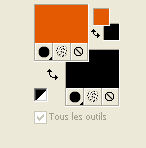
Remplir  la sélection avec la couleur d'avant plan. la sélection avec la couleur d'avant plan.
9. Réglage>Ajouter/Supprimer du bruit>Ajouter du bruit.
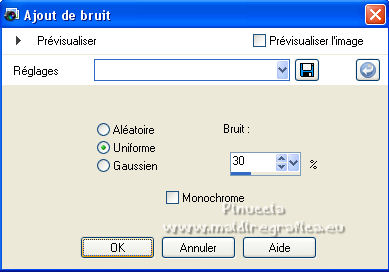
Sélections>Désélectionner tout.
10. Ouvrir le tube 079PaisagemByPqnaAlice 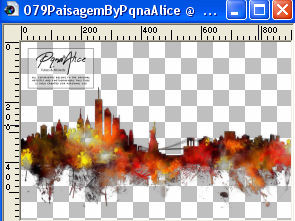
Édition>Copier.
Revenir sur votre travail et &EacutE;dition>Coller comme nouveau calque.
11. Effets>Effets d'image>Mosaïque sans jointures.

12. Vous positionner sur le calque Raster 3.
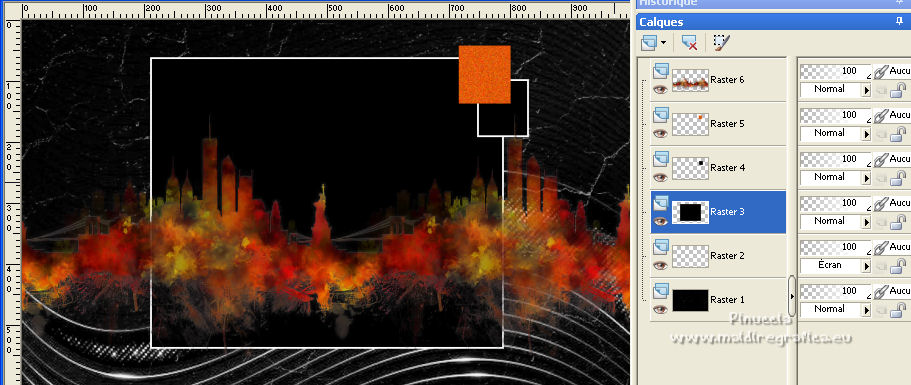
Effets>Modules Externes>Flaming Pear - Flood.
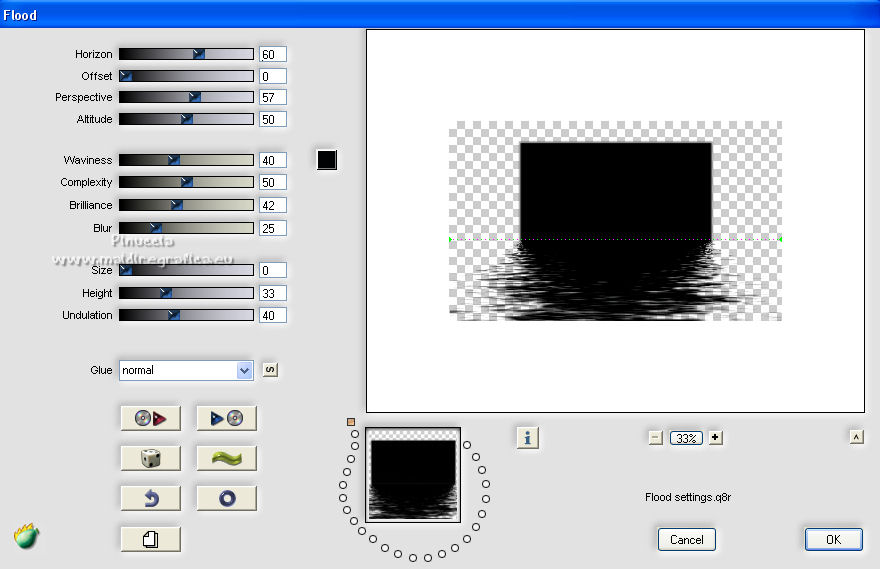
13. Ouvrir le tube EF-Strong_Texto 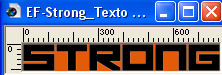
Édition>Copier.
Revenir sur votre travail et &EacutE;dition>Coller comme nouveau calque.
Calques>Agencer>Placer en haut de la pile.
14. Touche K pour activer l'outil Sélecteur 
et placer Position horiz.: 188,00 et Position vert.: 469,00.
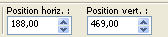
Touche M pour désélectionner l'outil.
Effets>Effets 3D>Ombre portée, couleur noire,
ombre sur le nouveau calque coché.

15. Effets>Effets de textures>Mosaïque de verre.
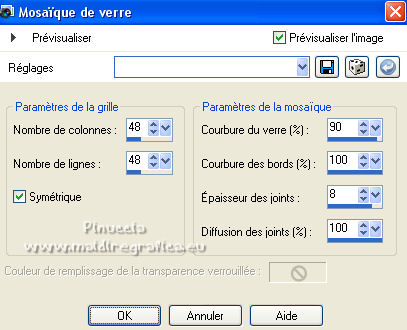
Réduire l'opacité de ce calque à 73%.
16. Ouvrir le tube EF-Strong_Tube 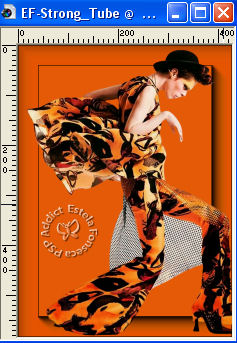
Édition>Copier.
Revenir sur votre travail et &EacutE;dition>Coller comme nouveau calque.
Outil Sélecteur 
et placer Position horiz.: -11,00 et Position vert.: 28,00.
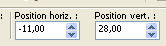
Touche M pour désélectionner l'outil.
17. Calques>Dupliquer.
Vous positionner sur le calque de dessous de l'original, Raster 8.
18. Réglage>Flou>Flou radial.
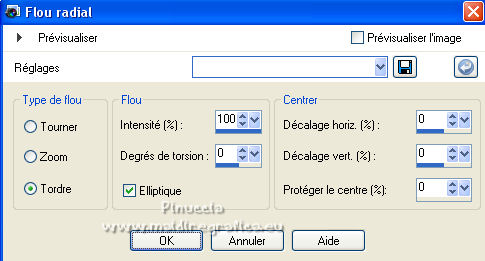
19. Effets>Effets artistiques>Simili.
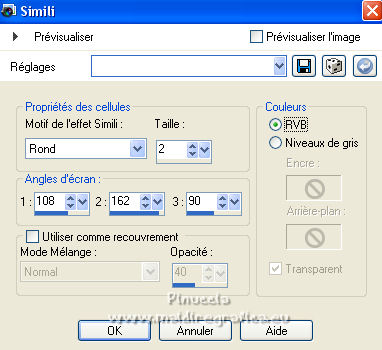
20. Placer le calque en mode Lumière dure et réduire l'opacité à 67%.
Calques>Agencer>Déplacer vers le bas - 2 fois.
21. Vous positionner sur le calque du tube, Copie de Raster 8.
Effets>Effets 3D>Ombre portée, couleur noire, ombre sur le nouveau calques décoché.

22. Image>Ajouter des bordures, 30 pixels, symétrique, couleur blanche.
Image>Ajouter des bordures, 40 pixels, symétrique, couleur noire.
23. Activer l'outil Baguette magique 
et cliquer dans le bord noir pour le sélectionner.
24. Effets>Modules Externes>Filters Unlimited 2.0 - Photo Aging Kit - Cracked Paper.
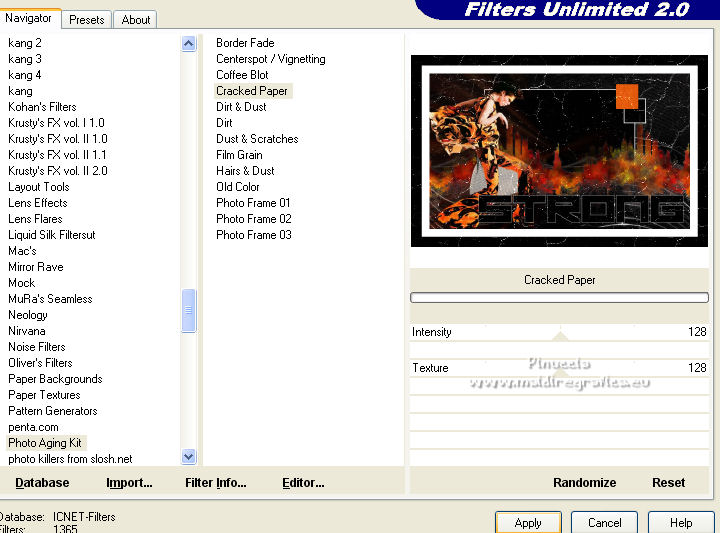
Sélections>Désélectionner tout.
25. Signer votre travail.
Calques>Fusionner>Tous.
26. Image>Redimensionner, 1000 pixels de largeur, redimensionner tous les calques coché.
Enregistrer en jpg.
Pour le tube de cette version merci Suizabella; le misted est à moi


Si vous avez des problèmes, ou des doutes, ou vous trouvez un link modifié, ou seulement pour me dire que ce tutoriel vous a plu, vous pouvez m'écrire.
22 Février 2023

|





 Vos versions
Vos versions 


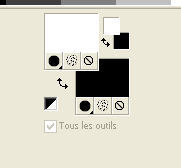
 l'image transparente avec il colore nero di sfondo.
l'image transparente avec il colore nero di sfondo.